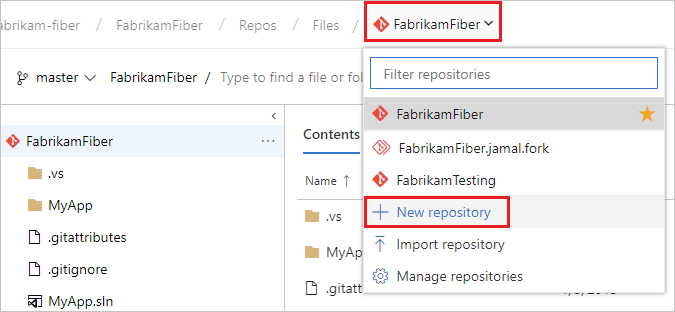Ejecutar un proyecto de Jmeter que usa Kafka desde azure devops
Buenas lectores. Existen varias maneras de ejecutar Jmeter desde azure, sea integrado, sea como tarea para descargarlo, sea como maven, en fin, todo depende de tu necesidad. El problema es cuando usamos librerias que no están incluidas normalmente en Jmeter, aquí se nos dificulta un poco nuestra tarea de ejecutar nuestros scritps. De momento no existe una manera optima de realizar el proceso, es decir, puedes simplemente agregando en tu pipeline la opción que descargue Jmeter y luego copias tus librerias a la carpeta de lib/ext , sin embargo el proceso de descarga es lento , yo opté por tener todo versionado usando una versión fija y estandarizada para los procesos internos, así evito en el mismo pipeline problemas de descarga y configuraciones que siempre van a ser las mismas. La contra es que el proyecto se vuelve más pesado y demasiado estático, sin embargo, en mi caso es la más optima. Los pasos son sencillos: 1- Subo el proyecto a azure repos, si no lo sabes hacer ya tengo un...